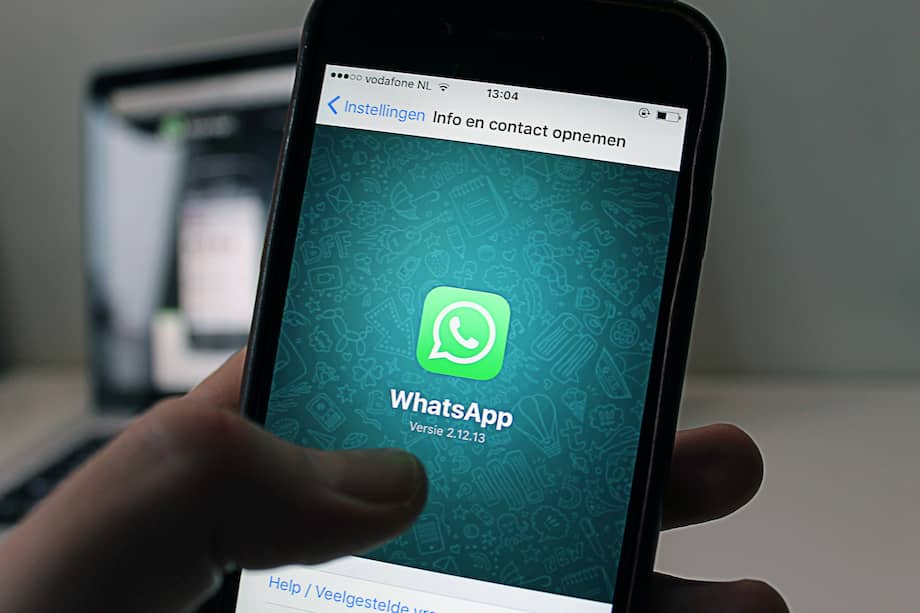
Escucha este artículo
Audio generado con IA de Google
0:00
/
0:00
WhatsApp, una de las aplicaciones digitales más reconocidas y utilizadas en los últimos años tiene gran variedad de opciones para que sus usuarios se sientan seguros y protejan su información. Una de estas alternativas es el poder acceder a los chats únicamente al ingresar una contraseña.
Lea: La FTC planea bloquear la compra de Activision Blizzard por parte de Microsoft.
Esta opción puede ser útil en caso de que el usuario desee proteger la información, fotos, videos o documentos importantes que guarda en WhatsApp. Aunque el celular esté desbloqueado, la app de mensajería solicitará el pin especial para acceder a los chats.
Cabe destacar que para desbloquear la aplicación y por ende, los mensajes, se pueden usar alternativas como el ingreso de un código conformado por números, la lectura de la huella dactilar o en el caso de teléfonos como el iPhone, la función de desbloqueo por Face ID.
Lea también: Amazon se enfrenta a huelgas de Black Friday en 40 países.
¿Cómo poner contraseña a los chats en WhatsApp?
Lo primero que debe verificar, en caso de que quiera poner contraseña a los chats de WhatsApp, es que tenga la última versión de la aplicación, la 2.21.18.17. En caso de no tenerla, puede ingresar al centro de descarga de su equipo, buscar WhatsApp y actualizar.
Ahora bien, en caso de tener la más reciente versión del aplicativo, deberá seguir los siguientes pasos:
- Ingresar a los Ajustes o Configuración de la aplicación WhatsApp, que generalmente se encuentra al costado derecho.
- Ingresar a Cuenta y en ese apartado hacer click en Privacidad.
- En la parte inferior encontrará una pestaña identificada como ‘Bloqueo en pantalla’.
- Activar la opción de Bloqueo de Pantalla donde deberá ingresar una contraseña de fácil uso, su huella dactilar o permitir el desbloqueo con su rostro mediante el Face ID.
Puede interesarle: Nueva encuesta de Elon Musk: ¿Amnistía para las cuentas suspendidas en Twitter?
Adicionalmente, WhatsApp le advertirá que, aunque la aplicación esté bloqueada “seguirá siendo posible contestar llamadas y responder a los mensajes desde las notificaciones”.
¿Cómo poner contraseña a un chat específico en WhatsApp?
De otro lado, también existe la alternativa de bloquear chats específicos. No obstante, para acceder a esta medida se necesita descargar otro aplicativo.
- Ingresar al centro de descarga de su celular e instalar la aplicación ‘Locker for Whats Chat - Secure Private Chat’
- Una vez instalada, deberá abrir la aplicación y crear un pin numérico de cuatro cifras. También puede ingresar un correo electrónico.
- Consiguiente a esto, le aparecerá un cuadro de texto en el que se le pide autorización para enlazar su WhatsApp con el aplicativo. Debe permitirlo haciendo click en Enable.
- Permitir el servicio de Locker for Whats Chat.
- Habiendo autorizado la vinculación, en el aplicativo de Locker for Whats Chat verá un más azul en el costado inferior derecho. Debe darle click y seleccionar el chat a bloquear.
Otras de las alternativas que ofrece WhatsApp son las de desactivar la última vez de conexión, la lectura de mensajes y el estado de en línea.
👽👽👽 ¿Ya está enterado de las últimas noticias de tecnología? Lo invitamos a visitar nuestra sección en El Espectador.

